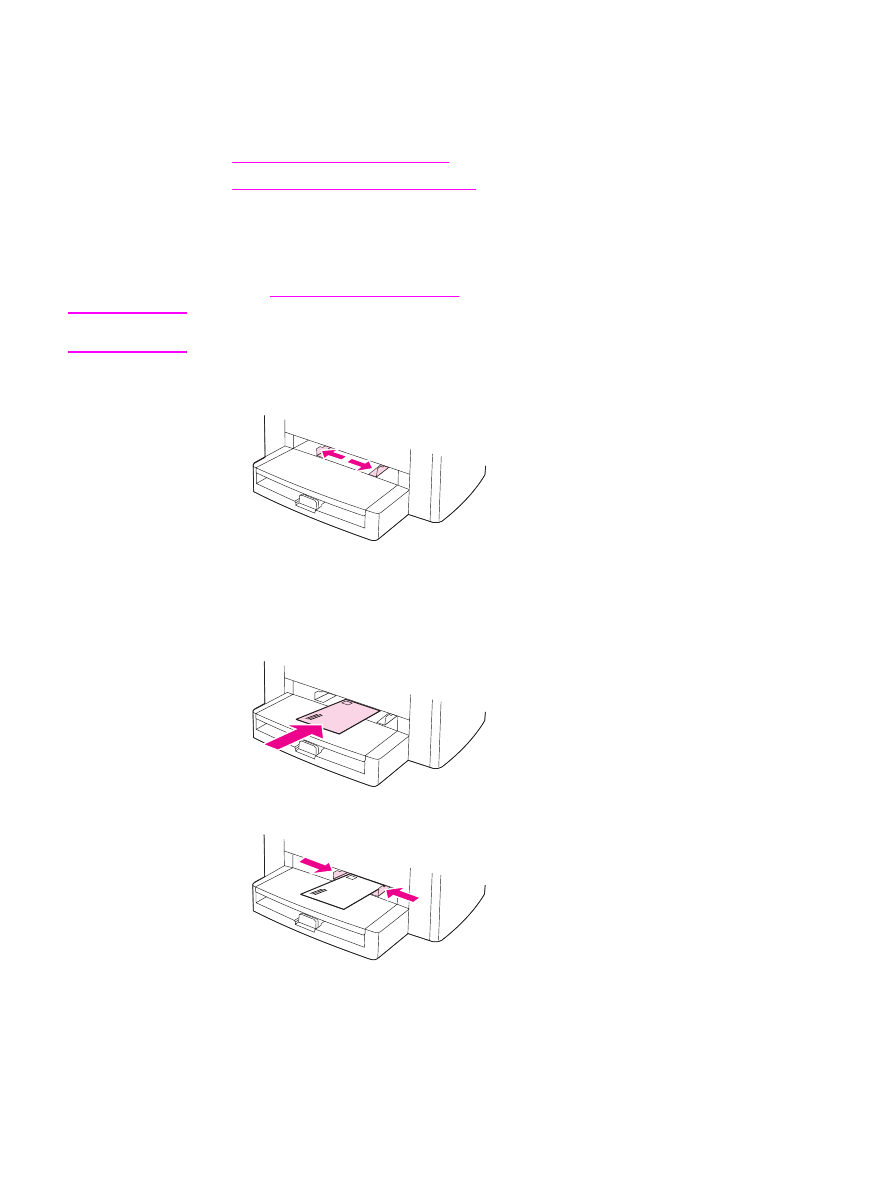
So drucken Sie auf Umschlägen
●
So drucken Sie mehrere Umschläge
So drucken Sie auf Umschlägen
Verwenden Sie nur für Laserdrucker empfohlene Umschläge. Weitere Informationen finden
Sie unter
Druckmedienspezifikationen
.
Hinweis
Bei nur einem Umschlag verwenden Sie den Einzelblatteinzug. Zum Drucken von mehreren
Umschlägen verwenden Sie das Druckmedienzufuhrfach.
1.
Schieben Sie die Druckmedienführungen vor dem Einlegen des Umschlags nach
außen, um sie etwas breiter als den Umschlag einzustellen.
2.
Wenn sich die Verschlussklappe der Umschläge an der langen Kante befindet, legen
Sie den Umschlag mit dieser Kante nach links und der zu bedruckenden Seite nach
oben ein. Wenn sich die Verschlussklappe der Umschläge an der kurzen Kante
befindet, führen Sie den Umschlag mit dieser Kante zuerst und mit der zu
bedruckenden Seite nach oben in das Gerät ein.
3.
Stellen Sie die Druckmedienführungen auf die Breite des Umschlags ein.
DEWW
Drucken auf Umschlägen
35
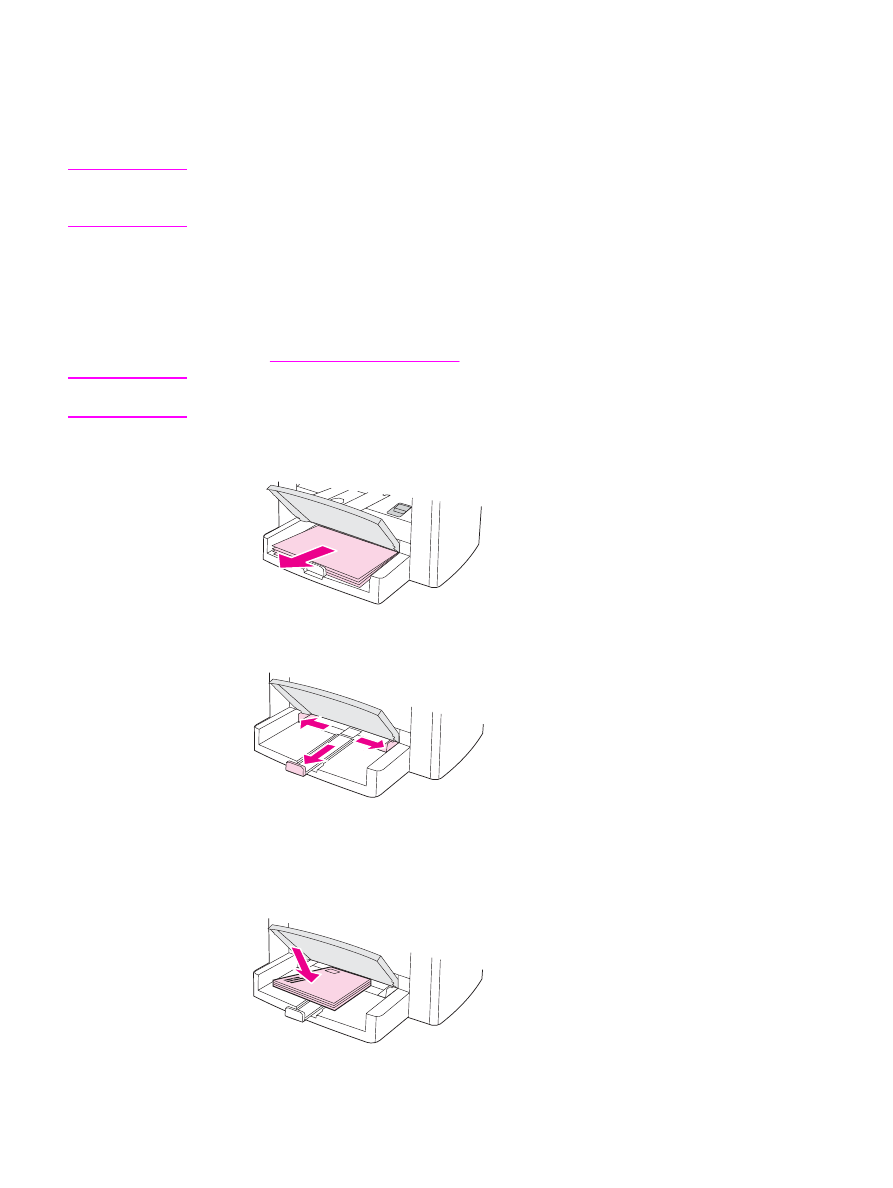
4.
Wählen Sie bei Windows-Druckertreibern auf dem Register Papier oder Papier/
Qualität in der Dropdown-Liste Typ ist den Eintrag Umschlag aus.
Wählen Sie bei Macintosh-Druckertreibern auf dem Register Papier/Qualität oder
Papier (bei einigen Macintosh-Treibern Papiertyp/Qualität) als Druckmedientyp die
Option für Umschläge aus.
Hinweis
Nicht alle Gerätefunktionen sind für alle Druckertreiber und Betriebssysteme verfügbar.
Weitere Informationen zu den verfügbaren Funktionen für den jeweiligen Treiber finden Sie
in der Online-Hilfe zu den Geräteeigenschaften (Treiber).
5.
Starten Sie den Druckvorgang für den Umschlag.